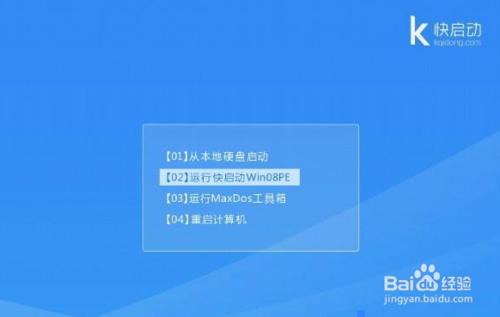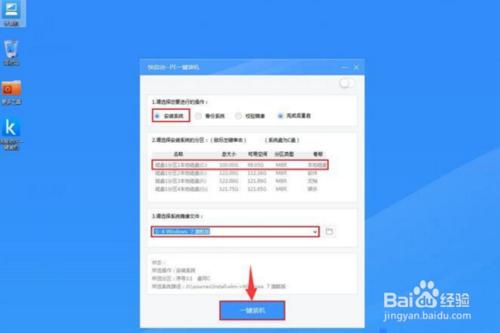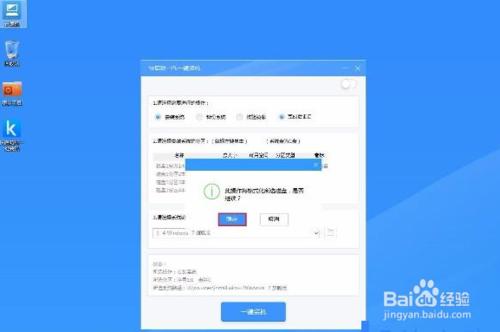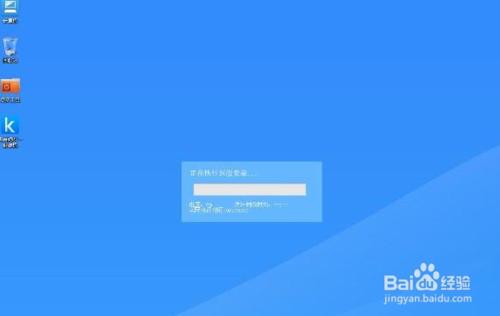雷神911系列遊戲本在雷神筆記本中是比較出名的一個系列,預裝的多是win8或win10系統,對於喜歡win7的朋友來說,這讓人很焦灼,遊戲玩起來都沒那麼爽了,那麼雷神911該如何安裝win7系統呢?
工具/原料
下載U盤啟動盤製作工具,並製作快啟動U盤啟動盤
下載win7系統映象檔案,儲存至製作好的U盤啟動盤根目錄下
Win7系統安裝步驟
將製作好的U盤啟動盤插入雷神遊戲本的usb介面,重啟電腦按一鍵U盤啟動快捷鍵【F12】進入快啟動主選單介面,選擇“【02】執行快啟動win08pe”,如下圖所示:
pe系統桌面上會自動彈出“快啟動PE一鍵裝機工具”,選擇一個磁碟作為系統安裝盤(以C盤為例),然後將U盤啟動盤根目錄下的原版win7系統新增到裝機工具中,接著點選“一鍵裝機”,如下圖所示:
隨後彈出的詢問框,直接採用預設設定,只需點選“確定”按鈕即可,如下圖所示:
此時裝機工具會將系統映象檔案釋放還原到指定的磁碟分割槽當中,耐心等待此釋放過程結束即可,如下圖所示:
重新啟動進入安裝系統介面,無需操作耐心等待5到15分鐘,如下圖所示:
系統安裝完成之後出現設定windows介面,如下圖所示:
雷神911遊戲本安裝win7系統就和大家介紹到這了,希望能幫到大家。